现在大部分电脑都是win10系统,有些用户遇到了无法ping通其他电脑问题,想知道如何解决,接下来小编就给大家介绍一下具体的操作步骤。
具体如下:
-
1. 首先第一步打开【命令提示符】窗口,根据下图所示,在命令行中输入【ping XXX.XXX.XXX.X】,发现请求超时。
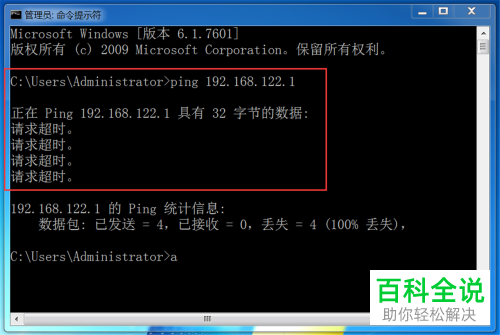
-
2. 第二步先点击左下角【开始】图标,接着在弹出的窗口中根据下图所示,找到并点击【控制面板】选项。
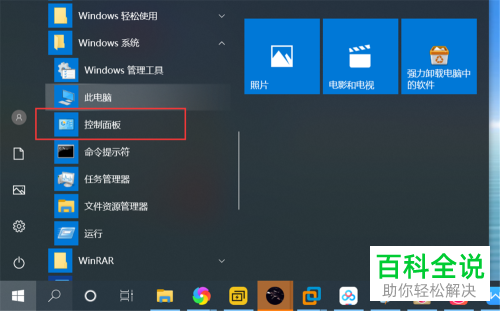
-
3. 第三步打开【控制面板】窗口后,根据下图所示,点击【Windows Defender防火墙】选项。
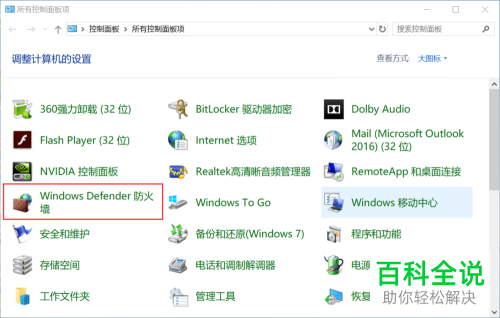
-
4. 第四步在跳转的页面中,根据下图所示,点击【高级设置】选项。
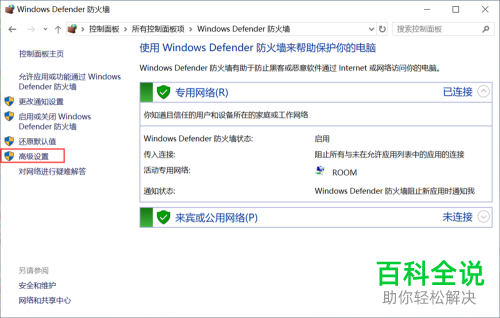
-
5. 第五步在弹出的【高级安全】窗口中,根据下图所示,先点击【入站规则】,接着鼠标右键单击【文件和打印机共享(回显请求-ICMPv4-In)】选项。
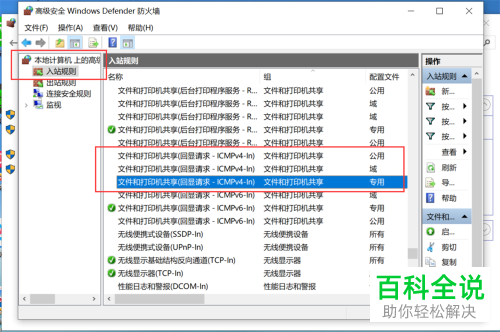
-
6. 第六步在弹出的菜单栏中,根据下图所示,点击【启用规则】选项。
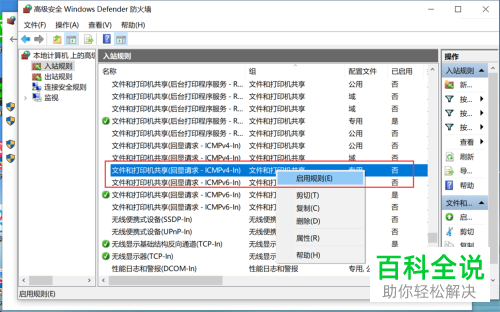
-
7. 最后根据下图所示,重新在命令行中输入【ping XXX.XXX.XXX.X】,发现成功接收回复。
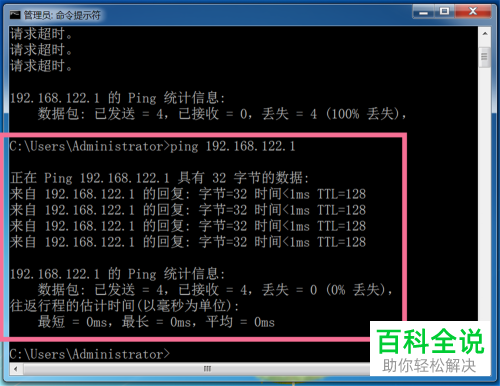
-
以上就是如何解决win10系统无法ping通其他电脑问题的方法。
